Windows XP жүйесін орнату бойынша ең толық қадамдық нұсқаулық. Windows XP жүйесін жаңа қатты дискіге қалай орнатуға болады Windows XP жүйесін орнату
Барлығына сәлем, бүгін біз бұл туралы сөйлесетін боламыз windows xp қалай орнатуға боладыкомпьютеріңізге. Мен бірнеше опцияларды жазамын, мысалы, USB флэш-дискісінен орнату және басқа мақалаларда - виртуалды машинаға. Windows XP - бұл көптеген адамдар үшін ностальгиялық сезімдерді тудыратын өте ескі жүйе, сондықтан оны қайтадан компьютерге орнатып, біраз жұмыс істеп көрейік!
Айтпақшы, Windows XP жүйесін орнатпас бұрын, мен сізге материалды оқуға кеңес беремін: «». Бұл дискіден бірінші орынға жүктеуді орнату үшін қажет. Егер сіз мұны USB флэш-дискісінен жасасаңыз, онда дискілерді қайта реттей алмайсыз, бірақ жүктеу үшін дереу USB флэш-дискісін таңдаңыз.
Дискіден Windows XP орнатуға дайындалуда
Егер сізде Windows XP орнатылған ескі тарату жинағы болса, онда тікелей орнатуға көшейік. Тарату болмаған жағдайда, суретті келесі сілтемелерден жүктеп алуды ұсынамын:
https://win-torrent.net/windowsxp_torrent
http://free-max.ru/windows_xp
Оларда сіз кілтсіз суреттерді таба аласыз.
Біз BIOS-қа кіріп, қойындыға көшеміз Етікнемесе Озат(BIOS нұсқасына байланысты). Параметрге кіру Жүктеу құрылғысының басымдығыжәне F5 және F6 пернелерінің көмегімен біз қалаған құрылғыны бірінші орынға жылжытамыз, мысалы, CD / DVD дискісі. Немесе қажетті жүктеу құрылғысын таңдау үшін Enter пернесін пайдаланыңыз.

Параметрлерді сақтау үшін қойындыға өту керек Шығужәне сол жерде опцияны таңдаңыз Шығу және өзгертулерді сақтау.

Егер сізде басқа BIOS нұсқасы болса, айтыңыз - Марапаттау, келесі әрекеттерді орындауға болады: бөлімді ашыңыз «Қосымша BIOS мүмкіндіктері».

Опцияны таңдаңыз Бірінші жүктеу құрылғысы. Жақын жерде қатты дискіден жүктеуге жауап беретін HDD0 опциясы бар. Егер сіз дискіден жүктеп жатсаңыз, Enter пернесін басып, CDROM таңдаңыз.


Өзгертілген параметрлерді сақтау үшін негізгі терезеде опцияға өтіңіз "Сақтау және орнатудан шығу". Қызыл растау терезесі пайда болады, онда біз түймені басамыз Ы.

Диск арқылы Windows XP жүйесін орнату жолы
Қажетті нәрсенің бәрін жасап, параметрлерді сақтай отырып, BIOS-тан шыққаннан кейін сіз фразасы бар қара терезені көресіз. «CD дискісінен жүктеу үшін кез келген пернені басыңыз», бұл «дисктен жүктеу үшін кез келген пернені басыңыз» дегенді білдіреді. Орнату үшін кез келген пернені басуды ұмытпаңыз.


Біздің көзіміз сәлемдесу мәзірін ашады. Мұнда біз пайдалана алатын бірнеше опциялар бар:
- Windows XP орнатуға тікелей өтіңіз.
- Windows XP жүйесін қалпына келтіру консолі арқылы қалпына келтіріңіз.
- Орнатушыдан шығыңыз.

Әрине, пернені басу арқылы бірінші опцияны таңдау керек ЕНГІЗУ.
Келесі терезеде кілттің көмегімен лицензиялық келісімнің шарттарын қабылдаймыз F8.

Енді біз бөлімдермен айналысуымыз керек. Бұл мысалда біз үш бөлімді көреміз. Оларды біріктіру үшін барлық бөлімдерді жоюға болады (D пернесі арқылы орындалады) немесе дайын бөлімге орнатуға болады. Мен шақырылатын дискіні таңдаймын «2-бөлім», оның тек C әрпі бар. Таңдау Enter пернесі арқылы жасалады.

Келесі терезеде пішімдеу түрін таңдау керек. Бөлім кестесін толығымен тазарту үшін толық форматты таңдауға болады, бірақ бұл қажет емес. Опцияны таңдаңыз «Бөлімді NTFS ретінде пішімдеу<Быстрое>» .

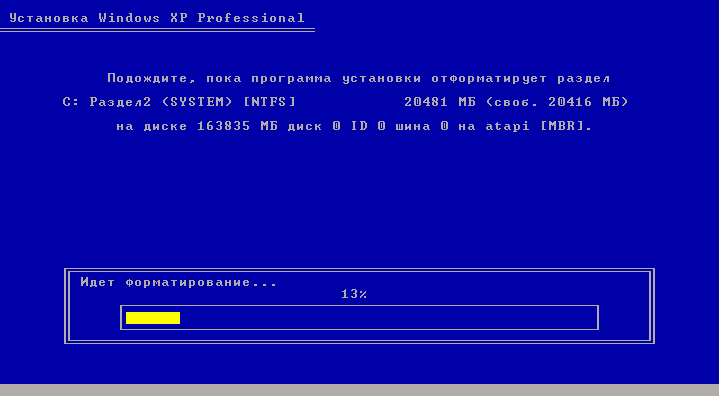

Орнату файлдары дискіге көшірілгеннен кейін аймақтық деректерді көрсетуді сұрайтын терезе пайда болады. Бұл жағдайда «Келесі» түймесін басыңыз.
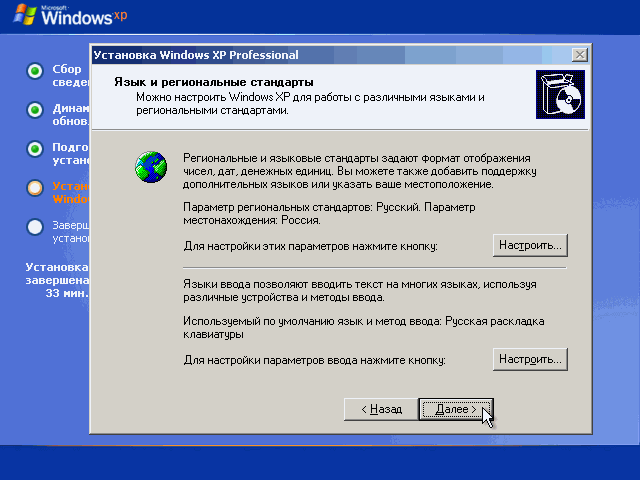
Өнім кілтін енгізу сұралса, енгізіңіз. Егер сіз басқа суретті жүктеп алсаңыз, кілт оған ендірілген болуы мүмкін, сондықтан сіз бұл терезені көрмейсіз.

Келесі терезеде бізден күн мен уақытты көрсету сұралады. Содан кейін біз түймені басамыз «Әрі қарай».
 Windows жүйесін жою жолын «өткізу».
Windows жүйесін жою жолын «өткізу».
Бірнеше сілтемелерді қарастырайық
Амалдық жүйені қайта орнату жинақталған қателерді түзетуге, қатты дискілерді қайта пішімдеуге және тізілімді толығымен тазалауға мүмкіндік береді. Windows XP жүйесін әр алты ай сайын қайта орнату ұсынылады.
1-қадам.Компьютерді қосқанда, BIOS жүйесіне кіріп, дискетаны бірінші басым жүктеу құрылғысы ретінде орнатыңыз.

Ескертуде!Дискіден басқа жолмен жүктеуге болады: процедура кезінде «POST» жүктеу мәзіріне кіріп, құрылғыны негізгі құрылғы ретінде таңдаңыз.CD-ROM немесеDVDТҰРАҚТЫ ЖАДТАУ ҚҰРЫЛҒЫСЫ.
2-қадамОрнату кезінде сізге SCSI немесе RAID құрылғылары үшін арнайы драйверлерді жүктеп алу ұсынылады. Бұл драйверлер серверлік жүйелер үшін пайдаланылады, сондықтан үйдегі компьютер үшін бұл қадамды өткізіп жіберуге болады.
3-қадамТүпкі пайдаланушының лицензиялық келісімін (EULA) оқыңыз. Келісіміңізді растау үшін F8 пернесін басыңыз. Сәтсіздік жағдайында (ESC) орнату тоқтатылады.

Ескертуде!Келісімде аз адамдар назар аударатын бірнеше тармақ бар. Мысалы, көрсетілген құжатқа сәйкес орнату дискісін әрбір ақылы лицензия үшін екі реттен көп емес көшіруге құқығыңыз бар. Осылайша, таратулардың лицензиясыз көшірмелерін пайдалануға байланысты әртүрлі сот процестерінен аулақ бола аласыз!
4-қадамҚатты дискінің көлемімен танысыңыз. Таңдалған бөлімге орнату үшін Enter пернесін пайдаланып, 7-қадамға өтіңіз. Томдар санын өзгерткіңіз келсе, 5-қадамға өтіңіз.

5-қадам«С» пернесін басу арқылы қатты дискінің логикалық бөлімдерінің (томдарының) қажетті санын жасаңыз. Жаңа томның өлшемін көрсетіңіз.

6-қадам XP орнатқыңыз келетін логикалық дискіні көрсетіңіз.

7-қадамҚатты дискіні пішімдеу үшін қажетті опцияны тексеріңіз.

Маңызды!Жылдам емес, толық форматты таңдаған дұрыс, өйткені ол нашар секторларды тексереді. Орнату кезінде ескеріңізXP, орнату үшін таңдалған дыбыс деңгейі толығымен өшірілді!
8-қадамБөлімді пішімдеу процесінің аяқталуын күтіңіз.

9-қадамЖүйелік файлдарды көшіру процесінің аяқталуын күтіңіз.

10-қадамЖалғастыру үшін қайта жүктеу қажет, әдетте, ол автоматты режимде болады.

11-қадамЖүктеп алғаннан кейін жүйені орнату процесі тікелей басталады.

12-қадамОрнатушы бағдарламасының сұрауы бойынша сізге қажет аймақтық параметрлерді конфигурациялаңыз.

Әдепкі орналасу сіз жиі қолданатыныңыз болуы керек. Оны кейінірек орнатылған жүйеде өзгертуге болады.

13-қадамБағдарламаны иелену параметрі осы лицензияланған көшірменің авторлық құқық иесінің атын Windows XP жүйесінде кейіннен көрсету үшін қажет.

14-қадамОрнатушы сұраған кезде кілтті енгізіңіз. Әдетте, лицензиялық кілттері бар жапсырмалар компьютердің корпусында немесе орнату дискілеріне арналған түпнұсқа қораптарда орналасқан.

15-қадамОйланыңыз және компьютер атауын (міндетті параметр), сондай-ақ «Әкімші» тіркелгісі үшін құпия сөзді енгізіңіз (параметр міндетті емес, бірақ оны көрсеткен дұрыс).
Ескертуде!Егер сіздің компьютеріңіз жұмыс тобында немесе домен желісінде болмаса, кез келген атауды көрсетуге болады. Әйтпесе, атауды латын тілінде пайдалану керек, бұл оның алдыңғыға сәйкес келмейтініне көз жеткізіңіз, әйтпесе домен контроллеріне немесе басқа компьютерге қосылу кезінде проблемалар туындауы мүмкін.

16-қадамКүн мен уақыт параметрлерін көрсетіңіз.
Ескертуде!Ескі нұсқаларды орнату кезіндеXP-де уақыт белдеулері мәселесі болуы мүмкін. Қазіргі уақытта қысқы және жазғы уақыт жойылды, бірақ бұл ауысулар жүйеде қалды. Қосымша жаңартуларды орнатпастан оларды болдырмау үшін басқа ел үшін уақыт белдеуін көрсетіңіз (мысалы, Мәскеудің орнына Стамбулды көрсетіңіз).

17-қадамЖелі параметрлері келесідей орнатылады: компьютерде статикалық IP болуы керек болса, «Арнайы параметрлер» опциясын тексеріңіз. «Жалпы параметрлер» тармағын таңдасаңыз, компьютердің желілік мекенжайы, шлюзі және DNS сервері автоматты түрде тағайындалады.

18-қадамКомпьютеріңіз тиесілі доменді немесе желі тобын көрсетіңіз. Әдепкі - Жұмыс тобы.
Маңызды!Доменге қосылу қажет болса, оны орнату кезінде дереу көрсеткен дұрыс - бұл операциялық жүйенің барлық жаңартуларын, қауіпсіздік параметрлерін және жұмыс станциясының стандартты параметрлерін жылдам алуға мүмкіндік береді.

19-қадамОрнатудың аяқталуын күтіңіз.

20-қадамКомпьютер сұраған кезде жүйеге экран параметрлерін автоматты түрде реттеуге рұқсат беріңіз.

21-қадамЭкран ажыратымдылығы шеберінде қажетті опцияны тексеріңіз.

22-қадамНұсқауларға сәйкес амалдық жүйенің соңғы конфигурациясын орындаңыз.

23-қадамҚажетті жүйені жаңарту опциясын тексеріңіз.
Маңызды!Техникалық көмекWindowsXP 2014 жылы тоқтатылды, сондықтан төлемдік бағдарламадан қорғау сияқты маңызды жаңартуларды қоспағанда, қазіргі уақытта жаңартулар жоқ.

24-қадамСұраныс бойынша Windows көшірмесін Microsoft корпорациясында тіркеңіз. Шындығында, бұл мүмкіндік барлық жүйе жаңартуларына қол жетімділікті ашады.

25-қадамКомпьютер пайдаланушыларын көрсетіңіз.
Ескертуде!Құрылғы доменде болса да пайдаланушыларды көрсету керек, себебі бұл жазбалар тек белгілі бір жұмыс орнына қолданылады.

26-қадамОрнату шеберін аяқтаңыз.

27-қадам Windows орнату процесі аяқталғаннан кейін барлық құрылғылар үшін драйверлерді жаңарту қажет.

Қорытынды
Біз ОЖ орнатудың негізгі сәттерін қарастырдық, бірақ «оқшауланған» машина мен домендегі станцияға орнату арасындағы айырмашылықты ұмытпаңыз. Тұрақты жұмысты сақтау үшін жүйе драйверлерін мүмкіндігінше жиі жаңартуға тырысыңыз.
Бейне - Windows XP жүйесін орнату
Windows XP - ең танымал операциялық жүйелердің бірі және ол көптеген жылдар бойы пайда болғанына қарамастан, көптеген адамдар бұл жүйені әлі де пайдаланады. Қалпына келтіргіңіз келетін ескі компьютеріңіз болса немесе жаңа компьютерге XP орнатқыңыз келсе, бұл көп уақытты қажет етпейді.
Ескертпе: Microsoft бұдан былай Windows XP жүйесін қолдамайды, яғни бұл жүйе үшін жаңартулар енді қолжетімді емес. Сондықтан орнатуды қарастырыңыз немесе.
Қадамдар
1 бөлім
Параметр- DirectX диагностикасын іске қосу үшін Іске қосу тілқатысу терезесін ашыңыз (WinKey + R пернелерін басыңыз), DXDIAG деп теріп, OK түймесін басыңыз.
- Минималды жүйелік талаптар
- Процессор: 300 МГц (Intel немесе AMD)
- ЖЖҚ: 128 МБ
- 1,5 ГБ бос дискілік кеңістік
- Бейне карта: Super VGA (800x600)
- CD/DVD-ROM
- Пернетақта мен тінтуір
- Желілік адаптер (желіге қосылу үшін)
- Дыбыс картасы және динамиктер немесе құлаққаптар
-
Windows XP кілтін табыңыз.Ол дискімен қорапта немесе жүйелік блокта орналасқан жапсырмада басылады. Кілт – 5 топқа бөлінген 25 таңбадан тұратын жиын (әр топқа 5 таңба). Windows орнатуды аяқтау үшін сізге кілт қажет.
Компьютерді CD/DVD дискісінен (қатты дискіден емес) жүктелетін етіп орнатыңыз.Бұл орнату дискісінен жүктеуге мүмкіндік береді. BIOS жүйесіндегі BOOT мәзірінде жүктеу ретін өзгертуге болады.
Пайдаланушыларды жасаңыз.Жүйені іске қосқаннан кейін пайдаланушыларды жасауға болатын терезе ашылады. Өз атыңызды және осы компьютерде жұмыс істейтін адамдардың атын енгізіңіз. Жалғастыру үшін «Келесі» түймесін басыңыз.
Компьютер Windows XP жүйесін іске қосу үшін ең төменгі жүйелік талаптарға сай болуы (немесе одан асуы) керек.Компьютердің құрамдас бөліктері туралы ақпаратты оның нұсқаулығында немесе DirectX Diagnostics көмегімен таба аласыз.
- BIOS-ны ықшам дискіден жүктелетін етіп орнатуды ұмытпаңыз. Ескі компьютерлердің BIOS жүйесінде иілгіш дискіден (иілгіш), қатты дискіден (HDD) және компакт-дискіден (CD-ROM) жүктеу опциялары бар. Бірінші жүктеу құрылғысы ретінде CD-ROM дискісін таңдау керек.
- Орнату процесінде қиындықтар туындаса, Windows Installer қате туралы толық ақпаратты береді. Осы сайттан қатені тауып, оны қалай түзетуге болатынын оқыңыз.
- Орнату 15 минуттан 40 минутқа дейін созылады. Мұның бәрі компьютердің жылдамдығына байланысты. Компьютеріңізді қалдырмағаныңыз дұрыс, себебі орнату процесінде желі параметрлерін, уақытты және т.б. конфигурациялау қажет.
Сәлем. Бұл туралы бүгін жазуды шешті. windows xp қалай орнатуға болады. Олар маған ескі компьютер әкелді. ЖЖҚ 256 МБ, Celeron процессоры, қатты диск 40 ГБ. Ал, не? Бұл жерде XP ол үшін ең маңыздысы.
Барлығы Windows 8 орнату туралы жазып жатыр, бірақ бір нәрсе мені ескі күндерге қайтарды. Жарайды, менің ойымша, XP өмір сүреді, өйткені бұл жақсы ОЖ және әлі де онымен жұмыс істейді. Тек 15 дюймдік мониторда, телефонда түсірілген суреттер үшін кешірім сұрағым келеді. Ең дұрысы, әрине, Windows XP жүйесін виртуалды машинаға орнатып, әдемі скриншоттар жасауға болады, бірақ менде тірі мысал бар :).
Windows XP орнатуға дайындалуда
Маңызды! C дискісінде (операциялық жүйе орнатылған немесе орнатылған диск) маңызды ақпарат жоқ екеніне көз жеткізіңіз. Жұмыс үстелі және қалта «Менің құжаттарым»С дискісінде сақталады. Ақпарат бар болса, оны жүктеу дискісі арқылы D дискісіне көшіруге болады.
Егер бәрі жақсы болса, біз жалғастырамыз. Windows XP орнату дискісін компьютер дискісіне салып, компьютерді қайта іске қосыңыз. Жүктеп алу басталғаннан кейін экранның төменгі жағында жүктеуді көрсеңіз (нүктелер қозғалады), онда бәрі жақсы. Кез келген пернені жылдам басыңыз (уақыт жоқ :), компьютерді қайта іске қосыңыз) және орнатудың басына өтуіңізге болады.
Егер сіз ықшам дискіден жүктелмеген болсаңыз және компьютер әдеттегідей қатты дискіден жүктеле бастаса немесе операциялық жүйені қайта орнатуға міндеттенген қате пайда болса, сізде BIOS-та дискіден жүктелмеген. Мен бұл туралы мақала жаздым, бірақ бұл компьютерде BIOS мақалада сипатталғаннан басқаша болды.
«Жүктеу» қойындысына өтіңіз.
«Жүктеу құрылғысының басымдығы» түймесін басыңыз.
«Enter» және «Жоғары» «Төмен» пернелерін пайдаланып, бірінші CD / DVD дискісін, содан кейін қатты дискіні және т.б. орнатыңыз. Енді F10 пернесін басып, өзгертулерді сақтаңыз. Компьютер қайта іске қосылады және ықшам диск жүктеле бастайды. Кез келген түймені басып, орнатудың басына өтіңіз.
Windows XP орнату процесі
Кез келген пернені басқан кезде біз мынаны көреміз:
Мұнда күту керек, жақсы, ештеңе істеу мүмкін емес, біз күтеміз :).
Бұл терезеде «Enter» түймесін басыңыз.
F8 пернесін басу арқылы лицензиялық келісімді қабылдаймыз.
Көріп отырғаныңыздай, мен Windows XP жүйесінің ескі нұсқасын таптым және оны қалпына келтіруге тырысуға болады, бірақ менің ойымша, сізге таза орнату қажет, сондықтан «Esc» түймесін басыңыз.
Қатты дискідегі операциялық жүйені орнатқымыз келетін бөлімді таңдаңыз. Әдетте, бұл C:, оны таңдап, «Enter» түймесін басыңыз.
Параметрді «C» пернесі арқылы растаңыз.
Мұнда бөлімнің пішімделуін таңдау керек. Мен сізге жылдам емес, FAT таңдауға кеңес беремін. «Enter» түймесін басыңыз. «F» пернесін басу арқылы пішімдеуді растаңыз.
Біз қатты дискідегі бөлімнің пішімделуін күтеміз.
Дискіден файлдарды көшіру дереу басталады, біз қайтадан күтеміз :(.
Тілді және пернетақтаны бірден орнатуға болады. «Келесі» түймесін басыңыз.
Аты-жөніңізді және ұйымның атын енгізіңіз. Ілгері жүру.
Уақыт пен күнді орнатыңыз. «Келесі» түймесін басыңыз.
Біз тағы күтеміз, бірақ алысқа бармаңыз :).
Мен қалдырдым «Тұрақты опциялар»және «Келесі» түймесін басыңыз.
Microsoft корпорациясында тіркелуге болады. Бірақ мен бас тарттым. Біз жалғастырамыз.
Компьютер пайдаланушыларын көрсетіңіз.
Құттықтаймыз! Windows XP орнату аяқталды.
Барлық достар, орнату аяқталды және сіз компьютерді пайдалана бастай аласыз. Мен Windows XP жүйесінің ең қарапайым құрылымын орнатқанымды да атап өткім келеді. Сондай-ақ сізде, мысалы, ZWER-тен жинақ болуы мүмкін, мұнда орнату процесі сәл өзгеше болуы мүмкін. Мысалы, бұл нұсқада мен де кілтті енгіздім, суретке түсіруді ұмытып кеттім. Ал ZWER құрастыруында мұндай зат жоқ сияқты. Егер ол кілт сұраса, оны диск кескінінен жүктеп алған мәтіндік файлдан іздеңіз.
Жақсы, бәрі сияқты. Сәттілік достар!
Көбінесе Интернетте Windows XP компьютерде орнатылған болса, Windows 7, 8 немесе 10 жүйесін екінші жүйе ретінде орнату туралы нұсқаулық бар. Бұл салыстырмалы түрде қарапайым тапсырма, оны тіпті тәжірибесіз пайдаланушы да шеше алады, өйткені жаңарақ операциялық жүйе әрқашан ескінің жүктеушісін сақтайды және пайдаланушы қай жүйені - жаңасын немесе алдыңғысын жүктеуді таңдай алатын мәзірді автоматты түрде жасайды. Бұл мақалада біз кері жағдайды қарастырамыз - компьютерде Windows 7, 8, 10 орнатылған кезде және пайдаланушы Windows XP жүйесін параллель орнатқысы келеді. Жағдайдың өткірлігі мынада, Windows XP орнатқаннан кейін бұрын орнатылған Windows 10/8/7 жүктеуді тоқтатады және оның жүктеушісін қалпына келтіру керек болады.
Windows XP жүйесін Windows 7/8.1/10 жүйесінен кейінгі екінші жүйе ретінде орнату
Егер сізде жұмыс үстелі компьютері болса, онда қазіргі заманғы Windows 7 / 8.1 үшін SSD және XP үшін классикалық қатты дискіні қолданған дұрыс. Бұл жағдайда сіз Windows 7-10 жүйесімен SSD-ні кездейсоқ өшіріп, одан ештеңені өшірмеу үшін уақытша өшіре аласыз, XP-ді тыныш орнатып, содан кейін жүктеу ретін орнатуды жалғастыра аласыз.
ӘДІС 1. Windows XP жүйесін Windows 7/8.1/10 қосылған қатты дискімен орнату немесе Windows XP жүйесін сол физикалық дискінің басқа бөліміне орнату
Бұл пайдаланушылардың көпшілігі кездесетін жалпы жағдай. Бұған қоса, бұл әдіс бірнеше физикалық дискілері бар, бірақ Windows 7/8.1 жүйесі бар қатты дискіні өшіргісі келмейтін немесе өшіре алмайтын тәжірибесіз пайдаланушылар үшін қолайлы.
Назар аударыңыз! Бұл әдіс SSD үшін жарамсыз. SSD дискісінде XP және 7/8.1 орнатқыңыз келсе, алдымен туралау құралы арқылы дискіні XP үшін дайындау керек, содан кейін Windows 7/8.1 жүйесін орнатпас бұрын XP орнату керек.
1-қадам Екінші операциялық жүйе үшін бөлімді дайындаңыз.
Қатты дискіде кейінірек XP орнататын бөлім жасаңыз. Егер сізге дискіні бөлу немесе бар бөлімдер арасында кеңістікті қайта бөлу қажет болса, тегін MiniTool Partition Wizard Home бағдарламасын пайдаланыңыз (ресми сайттан жүктеп алыңыз).
Маңызды! Бөлімдерді дайындаңыз ЕРЕКШЕ Windows 7/8.1/10 жүйесінде XP орнатқанға дейін! Біз дискіні XP орнатушысында бөлуді ұсынбаймыз! Бөлімдерге қатысты XP орнатушысында тек қалаған бөлімді таңдап, жылдам пішімдеуді орындау керек!
Дискіде үш бөлім бар делік:
- Жүктелетін (Windows 7 үшін 100 МБ немесе Windows 8/10 үшін 350 МБ)
- Windows 7/8./10 орнатылған жүйе.
Windows XP үшін сіз төртінші бөлімді жасайсыз. Ол қай жерде орналасады және қай бөліктен аумақты кесу сізге байланысты. Әрине, бөлімдерді келесідей орналастыру қисындырақ:
- Етік
- Windows 7/8/8.1 орнатылған жүйе.
- Windows XP орнатуға арналған бөлім
- Пайдаланушы деректері бар диск.
Бөлімді Windows XP орнату жүйесінде пішімдейтін болсаңыз да, белгіні орнату үшін оны Windows 7/8/10 жүйесінде пішімдеуге болады. Ал жапсырма XP орнатушысында дұрыс бөлімді таңдауда қателеспеуге көмектеседі.
2-қадам Windows XP жүйесін орнату
Орнату ықшам дискісінен немесе жүктелетін флэш-дискінен жүктеп, дайындалған бөлімге Windows XP орнатыңыз. Бөлімді таңдағанда өте сақ болыңыз. Оның өлшеміне назар аударыңыз.
Бөлімді таңдап, басыңыз Енгізіңіз:

Элементті таңдаңыз NTFS жүйесінде бөлімді пішімдеу (жылдам):

Windows XP жүйесін орнатудың келесі қадамдары оны жалғыз операциялық жүйе ретінде әдеттегідей орнатумен бірдей.
Орнату аяқталғаннан кейін XP жүйесін жүктеп, барлық қажетті құрылғы драйверлерін орнатыңыз. Желі мен интернетті орнатыңыз (қажет болса).
3-қадам Бірінші операциялық жүйенің жүктеушісін қалпына келтіріңіз және оған алдыңғы буынның екінші жүйесі үшін жазба қосыңыз
A. Дайындық кезеңі. Қолдау бағдарламалық құралы жүктелуде
басыңыз Тіркелубеттің төменгі жағында:

Жүктеп алу үшін Facebook тіркелгіңіз атынан ұнайды немесе электрондық пошта арқылы жазылыңыз:

Бағдарлама талап етеді Microsoft .NET 2.0 SP2 Framework.Оны Microsoft веб-сайтынан http://www.microsoft.com/ru-RU/download/details.aspx?id=1639 жүктеп алуға болады:
- Microsoft .Net 2.0 SP2 Framework бағдарламасын орнатыңыз.
- EasyBCD бағдарламасын орнатыңыз.
B. Windows 7/8/10 жүктеу құралын қалпына келтіру
XP орнату кезінде Windows 7/8/10 жүктеушісі тұрып қалды. Сондықтан бірінші кезекте оны қалпына келтіру керек.
EasyBCD бағдарламасын іске қосыңыз.
- Бөлімге өтіңіз BCD орнату.
- XP орнату алдында Windows 7\8 жүктеушісі болған бөлімді таңдаңыз.
Көп жағдайда бұл Windows 7 үшін 100 МБ өлшемі немесе бірінші жүйеңіз Windows 8\8.1 болса, 350 МБ болатын ең бірінші бөлім. - Жүктеуші түрін таңдаңыз - MBR жүйесінде Windows Vista/7/8
- түймешігін басыңыз MBR қайта жазыңыз

Осыдан кейін Windows XP жүктеушісі қайта жазылады және оның орнына жаңа жүктеуші түрі орнатылады.
Компьютеріңізді қайта іске қосыңыз. Енді XP орнына Windows 7/10 көшірмесі қайта жүктелуі керек.
Енді біздің міндетіміз жүктеушіге екінші жазбаны қосу - XP жүктеу.
C. Windows 7/8/10 жүктеушіге XP жүктеу жазбасын қосу
EasyBCD бағдарламасын дәл осылай орнатыңыз - енді Windows 7/8/10 жүйесінде.
EasyBCD бағдарламасын іске қосыңыз.
- басыңыз жазба қосу
- ОЖ түрін таңдаңыз Windows NT/2k/XP/2k3
- Жүйе атауын таңдаңыз.
Бұл жүктеу кезінде мәзірде көрсетілетін атау. Сөзді алып тастауды ұсынамыз Microsoft. - түймешігін басыңыз Қосу:

Енді бөлімге өтіңіз Ағымдағы параметрлержәне екінші жүктеу жазбасының қосылғанын тексеріңіз:

Осыдан кейін түймені басуға болады Жүктеу мәзірін өңдеу,жүктеу кезінде операциялық жүйелерді таңдау арқылы мәзірді көрсету уақытын таңдаңыз және ОЖ атын өзгертіңіз. Егер сіз өзгертулер енгізсеңіз, соңында түймені басуды ұмытпаңыз. Сақтау:

ӘДІС 2. Windows XP жүйесін Windows 7/8.1/10 жүйесімен ажыратылған қатты дискімен орнату
Бұл әдіс, біз жоғарыда жазғанымыздай, жұмыс үстелі компьютерлеріне және бірнеше сақтау дискілерін қосуға болатын кейбір ноутбуктерге ғана қолайлы. Бұл әдістің артықшылықтары:
- XP орнату кезінде бұрыннан орнатылған Windows 7/8.1/10 жүйесін кездейсоқ өшіру қаупі жоқ.
- Физикалық дискілердің кез келгенін ажыратсаңыз, қалған дискіден жүктей аласыз, себебі бұл әдісте жүктеушілер әртүрлі физикалық дискілерде орналасқан. Сізге тек BIOS жүйесінде жүктеу ретін реттеу қажет болуы мүмкін.
1-қадам Компьютерді өшіріңіз. Деректер кабелін Windows 7/8.1/10 орнатылған қатты дискіден ажыратыңыз
2-қадам Компьютерді қосыңыз және қалған қатты дискіге XP орнатыңыз - бұл Windows жалғыз сияқты. Барлық қажетті драйверлерді орнатыңыз.
3-қадам Компьютерді өшіріп, Windows 7/8.1/10 қатты дискісін ескі SATA портына қайта қосыңыз.
4-қадам Windows 7/8/10 жүктеп алыңыз.
BIOS жүйесінде жүктеу басымдығын өзгертпесеңіз, әдепкі бойынша ескі Windows 7/8/8.1 жүйесіне сол дискіден жүктеу керек.
A. Жүктеушілерді өңдеуге арналған бағдарламалық құралды орнату
Microsoft .Net Framework 2.0 SP2 және EasyBCD орнатыңыз (1-әдісте сипатталған).
Енді бізге тек басқа дискіде орнатылған XP туралы Windows 7/8/8.1 жүктеушіге жазба қосу керек.
B. Windows XP жүктеу жазбасын Windows 7/8.1/10 жүктеушіге қосу
Келесі әрекеттерді орындаңыз:
- қойындысына өтіңіз жазба қосу;
- ОЖ таңдаңыз Windows;
- түрін таңдаңыз Windows XP;
- ОЖ таңдау мәзірінде қажетті жүйе атауын көрсетіңіз;
- түймесін басыңыз қосуқосу үшін.

Осыдан кейін компьютерді қайта іске қосыңыз, мәзірден Windows XP таңдаңыз және оның қатты дискіден жүктелетініне көз жеткізіңіз.